Excel 테이블에서 직관적인 통계 차트를 만드는 방법에 대한 자세한 튜토리얼
PHP 편집기는 Excel 표에서 직관적인 통계 차트를 만드는 방법에 대한 자세한 튜토리얼을 안내합니다. 엑셀 스프레드시트는 사무용 소프트웨어의 중요한 도구로, 강력한 데이터 처리 기능으로 통계 분석의 편의성을 제공합니다. Excel을 사용하여 직관적인 통계 차트를 빠르게 생성하는 방법을 배우면 데이터 이면의 패턴과 추세를 보다 명확하게 표시하고 업무 효율성과 성과를 향상시킬 수 있습니다. Excel 테이블에서 통계 차트를 작성하고 전문적인 능력을 향상시키며 시각적 데이터 분석 목표를 달성하는 방법에 대해 심층적으로 이해하겠습니다.
1. 먼저 Excel에 계산할 데이터를 행 또는 열로 입력합니다.
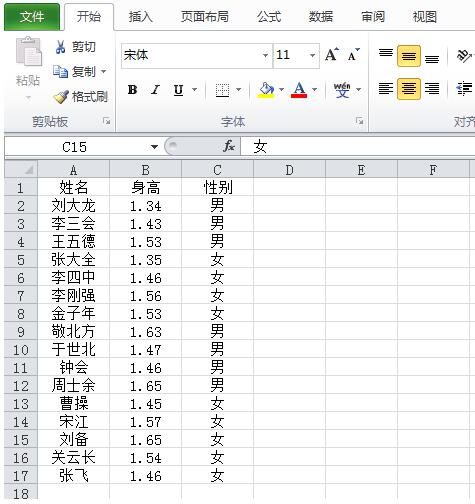
2. 모든 콘텐츠를 선택하고 메뉴바를 클릭한 후 삽입 버튼을 클릭하세요. 피벗 테이블 보고서를 선택합니다.
3. 기본값은 새 워크시트입니다. 확인을 클릭하세요.
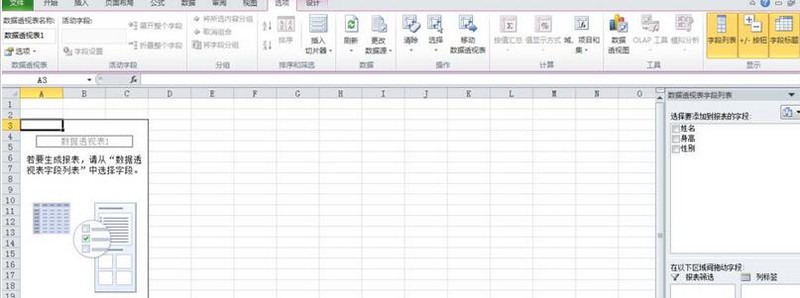
4. 테이블을 추가할 필드를 모두 선택하세요. 이때 메뉴바에는 다양한 통계 그래픽이 나타나는데, 원하는 그래픽을 클릭하면 됩니다.

5. 메뉴 바 아래에 삽입된 폴리라인 그래프를 클릭하면 폴리라인 그래프가 자동으로 생성됩니다.
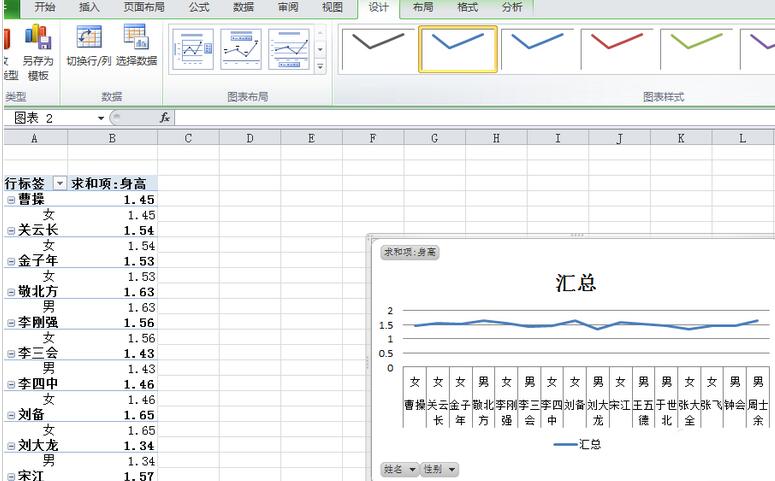
6. 다양한 사용 목적에 따라 데이터를 필터링합니다. 남학생 수만 유지하려면 여학생 앞의 확인란을 선택 취소하세요.
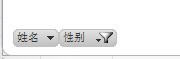
위 내용은 Excel 테이블에서 직관적인 통계 차트를 만드는 방법에 대한 자세한 튜토리얼의 상세 내용입니다. 자세한 내용은 PHP 중국어 웹사이트의 기타 관련 기사를 참조하세요!

핫 AI 도구

Undresser.AI Undress
사실적인 누드 사진을 만들기 위한 AI 기반 앱

AI Clothes Remover
사진에서 옷을 제거하는 온라인 AI 도구입니다.

Undress AI Tool
무료로 이미지를 벗다

Clothoff.io
AI 옷 제거제

Video Face Swap
완전히 무료인 AI 얼굴 교환 도구를 사용하여 모든 비디오의 얼굴을 쉽게 바꾸세요!

인기 기사

뜨거운 도구

메모장++7.3.1
사용하기 쉬운 무료 코드 편집기

SublimeText3 중국어 버전
중국어 버전, 사용하기 매우 쉽습니다.

스튜디오 13.0.1 보내기
강력한 PHP 통합 개발 환경

드림위버 CS6
시각적 웹 개발 도구

SublimeText3 Mac 버전
신 수준의 코드 편집 소프트웨어(SublimeText3)

뜨거운 주제
 7814
7814
 15
15
 1646
1646
 14
14
 1402
1402
 52
52
 1300
1300
 25
25
 1237
1237
 29
29
 Vue 프레임워크에서 대용량 데이터의 통계 차트를 구현하는 방법
Aug 25, 2023 pm 04:20 PM
Vue 프레임워크에서 대용량 데이터의 통계 차트를 구현하는 방법
Aug 25, 2023 pm 04:20 PM
Vue 프레임워크에서 대규모 데이터의 통계 차트를 구현하는 방법 소개: 최근 몇 년 동안 데이터 분석과 시각화는 모든 계층에서 점점 더 중요한 역할을 해왔습니다. 프런트엔드 개발에서 차트는 데이터를 표시하는 가장 일반적이고 직관적인 방법 중 하나입니다. Vue 프레임워크는 사용자 인터페이스 구축을 위한 진보적인 JavaScript 프레임워크로, 신속하게 차트를 작성하고 대규모 데이터를 표시하는 데 도움이 되는 많은 강력한 도구와 라이브러리를 제공합니다. 이 글에서는 Vue 프레임워크에서 대용량 데이터의 통계 차트를 구현하는 방법을 소개하고 첨부합니다.
 Vue 통계 차트에 원형 차트 및 방사형 차트 기능 구현
Aug 18, 2023 pm 12:28 PM
Vue 통계 차트에 원형 차트 및 방사형 차트 기능 구현
Aug 18, 2023 pm 12:28 PM
Vue 통계 차트의 파이 차트 및 레이더 차트 기능 구현 소개: 인터넷의 발달로 데이터 분석 및 차트 표시에 대한 요구가 점점 더 시급해지고 있습니다. 널리 사용되는 JavaScript 프레임워크인 Vue는 개발자가 다양한 통계 차트를 신속하게 구현할 수 있도록 풍부한 데이터 시각화 플러그인과 구성 요소를 제공합니다. 이 기사에서는 Vue를 사용하여 원형 차트 및 방사형 차트의 기능을 구현하는 방법을 소개하고 관련 코드 예제를 제공합니다. 통계 차트 플러그인 소개 Vue 개발 시 우수한 통계 차트 플러그인을 사용하여 구현하는 데 도움을 줄 수 있습니다.
 Vue를 사용하여 실시간 업데이트되는 통계 차트를 구현하는 방법
Aug 18, 2023 pm 10:41 PM
Vue를 사용하여 실시간 업데이트되는 통계 차트를 구현하는 방법
Aug 18, 2023 pm 10:41 PM
Vue를 사용하여 실시간 업데이트되는 통계 차트를 구현하는 방법 소개: 인터넷의 급속한 발전과 데이터의 폭발적인 증가로 인해 데이터 시각화는 정보를 전달하고 데이터를 분석하는 데 점점 더 중요한 방법이 되었습니다. 프런트 엔드 개발에서 널리 사용되는 JavaScript 프레임워크인 Vue 프레임워크는 대화형 데이터 시각화 차트를 보다 효율적으로 구축하는 데 도움이 될 수 있습니다. 본 글에서는 Vue를 활용하여 실시간 업데이트되는 통계 차트를 구현하고, 실시간으로 데이터를 얻어 WebSocket을 통해 차트를 업데이트하는 동시에 관련 정보를 제공하는 방법을 소개합니다.
 Vue 통계 차트의 순위 및 비교 기능 구현
Aug 26, 2023 am 09:45 AM
Vue 통계 차트의 순위 및 비교 기능 구현
Aug 26, 2023 am 09:45 AM
Vue 통계 차트의 순위 및 비교 기능은 데이터 시각화 분야에서 구현됩니다. 통계 차트는 데이터를 표시하는 직관적이고 명확한 방법입니다. 널리 사용되는 프런트엔드 프레임워크인 Vue는 다양한 차트를 구현하는 데 필요한 풍부한 도구와 구성 요소를 제공합니다. 이 글에서는 Vue를 사용하여 통계 차트의 순위 및 비교 기능을 구현하는 방법을 소개합니다. 시작하기 전에 Vue 및 관련 차트 라이브러리를 설치해야 합니다. 풍부한 차트 유형과 대화형 기능을 제공하는 차트 라이브러리로 Chart.js를 사용하겠습니다. C는 다음 명령을 통해 설치할 수 있습니다
 Vue 통계차트의 영역차트, 분산차트 기능 구현
Aug 20, 2023 am 11:58 AM
Vue 통계차트의 영역차트, 분산차트 기능 구현
Aug 20, 2023 am 11:58 AM
Vue 통계 차트의 영역 차트 및 분산형 차트 기능이 구현되었습니다. 데이터 시각화 기술의 지속적인 발전으로 통계 차트는 데이터 분석 및 표시에 중요한 역할을 합니다. Vue 프레임워크에서는 기존 차트 라이브러리를 사용하고 이를 Vue의 양방향 데이터 바인딩 및 구성 요소화 기능과 결합하여 영역 차트 및 분산형 차트의 기능을 쉽게 구현할 수 있습니다. 이 글에서는 Vue와 일반적으로 사용되는 차트 라이브러리를 사용하여 이 두 가지 통계 차트를 구현하는 방법을 소개합니다. 영역형 차트 구현 영역형 차트는 시간에 따른 데이터 변화 추세를 표시하는 데 자주 사용됩니다. Vue에서는 v를 사용할 수 있습니다.
 ECharts 및 golang 기술 가이드: 다양한 통계 차트 생성을 위한 실용적인 팁
Dec 17, 2023 pm 09:56 PM
ECharts 및 golang 기술 가이드: 다양한 통계 차트 생성을 위한 실용적인 팁
Dec 17, 2023 pm 09:56 PM
ECharts 및 golang 기술 가이드: 다양한 통계 차트를 만들기 위한 실용적인 팁, 구체적인 코드 예제가 필요합니다. 소개: 현대 데이터 시각화 분야에서 통계 차트는 데이터 분석 및 시각화를 위한 중요한 도구입니다. ECharts는 강력한 데이터 시각화 라이브러리인 반면 golang은 빠르고 안정적이며 효율적인 프로그래밍 언어입니다. 이 기사에서는 ECharts와 golang을 사용하여 다양한 유형의 통계 차트를 만드는 방법을 소개하고 이 기술을 익히는 데 도움이 되는 코드 예제를 제공합니다. 준비
 Vue 통계 차트의 트리 구조 및 토폴로지 다이어그램 최적화
Aug 19, 2023 pm 03:05 PM
Vue 통계 차트의 트리 구조 및 토폴로지 다이어그램 최적화
Aug 19, 2023 pm 03:05 PM
Vue 통계 차트의 트리 구조 및 토폴로지 다이어그램 최적화 웹 개발에서 통계 차트는 매우 일반적인 기능 중 하나입니다. 널리 사용되는 JavaScript 프레임워크인 Vue는 다양하고 복잡한 차트를 구현하기 위한 풍부한 도구와 구성 요소도 제공합니다. 이번 글에서는 두 가지 일반적인 통계 차트 구조인 트리 구조와 토폴로지 차트에 초점을 맞추고 최적화를 위해 Vue를 사용하는 방법을 소개합니다. 트리 구조 트리 구조는 데이터를 계층적 관계로 구성하는 방법입니다. 통계 차트에서는 트리 구조로 데이터를 명확하게 표시할 수 있습니다.
 Vue 통계 차트의 애니메이션 효과 최적화
Aug 26, 2023 pm 01:03 PM
Vue 통계 차트의 애니메이션 효과 최적화
Aug 26, 2023 pm 01:03 PM
Vue 통계 차트의 애니메이션 효과 최적화 웹 개발에서는 데이터 시각화가 중요한 방향입니다. 통계 차트는 사용자가 데이터를 보다 직관적으로 이해할 수 있도록 돕고, 애니메이션 효과는 사용자 경험을 더욱 향상시킬 수 있습니다. 널리 사용되는 프런트엔드 프레임워크인 Vue는 데이터 시각화를 달성하기 위한 풍부한 도구와 구성 요소를 제공합니다. 이 글에서는 Vue 통계 차트의 애니메이션 효과를 최적화하는 방법을 소개합니다. 먼저, 적합한 통계 차트 라이브러리를 선택해야 합니다. 현재 Chart.js, ECharts 및 Ap와 같은 일부 인기 있는 차트 라이브러리




